您好,登錄后才能下訂單哦!
您好,登錄后才能下訂單哦!
這篇文章主要為大家展示了“Android Build Variants如何為項目設置變種版本”,內容簡而易懂,條理清晰,希望能夠幫助大家解決疑惑,下面讓小編帶領大家一起研究并學習一下“Android Build Variants如何為項目設置變種版本”這篇文章吧。
前言
在項目開發過程中,時常會碰到這種情況:
1.同一個Project的同一個API,有幾個不同的接口,比如內部測試用的Server,和當前版本暴露給用戶使用的Server;
2.同一個Project有免費版和收費版
3.同一個Project不同環境下有不同的Constants常量
當然我們可以簡單的通過這種方式處理不同情況下的API:
// GET 電影信息 String douban_movie_info = "/v2/movie/test/subject"; //String douban_movie_info = "/v2/movie/production/subject";
或者這種情況:
long waitTime = 10000; //正式版本某個操作,會耗時10秒 //long watTime = 1000; //開發環境我們只想1秒就足夠了
在不同的環境下我們通過注釋,切換使用對應的API,比如說開發時我們使用內網Server的“test/subject”接口,正式發布版本切換為“production/subject”接口;
同理:
不同的環境下我們通過注釋,平時開發打開1000,注釋掉10000;版本發布時注釋掉1000,打開10000……
但是這種操作太繁瑣太麻煩了,我們可以使用big更高一些的方式,比如AndroidStudio為開發人員配置的一個功能:Build Variants(直譯:Build 口味)。
1.Module中 Build.Gradle配置:
buildTypes {
release {
minifyEnabled true //是否代碼混淆
multiDexEnabled true //防止方法數量超過65536導致錯誤
}
debug {
minifyEnabled false
multiDexEnabled true
}
}
// If you need to add more flavors, consider using flavor dimensions.
// 構建變種版本
productFlavors {
production { //正式發布版本
}
dev { //開發測試版本
}
}ok,基本配置結束,我們點擊sync同步項目之后,打開AndroidStudio左下角的Build Variants菜單:
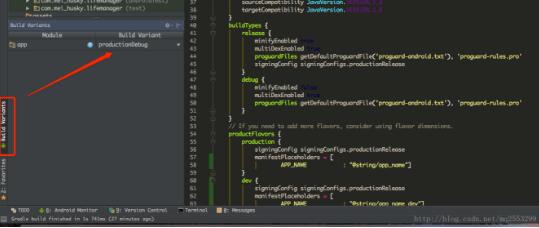
我們先不考慮右邊的代碼,我們看到了我們Module的“productionDebug”按鈕,這意味著我們當前的環境是正式發布版本的Debug模式。我們有哪幾種模式呢?
所有Build Variant - productionDebug //正式版本的debug包 - productionRelease //正式版本的Release包 - devDebug //開發版本的debug包 - devRelease //開發版本的Release包
可以看到,我們擁有的四種變種版本,數量正好是「Build.gradle」文件中「buildTypes」*「productFlavors」的結果,我們便完全可以據此開發出不同的變種版本。
2.Build Variant牛刀小試:
現在我們可以在build.gradle文件中加一些小「佐料」:
productFlavors {
production {
manifestPlaceholders = [
APP_NAME : "@string/app_name"]
}
dev {
manifestPlaceholders = [
APP_NAME : "@string/app_name_dev"]
}
}在你的string資源文件中添加:
<resources> <string name="app_name">LIFE TOOL</string> <string name="app_name_dev">LT 開發版</string> </resources>
然后是你的清單文件Manifest.xml添加占位符${APP_NAME}:
<application
android:icon="@mipmap/ic_app_icon"
android:label="${APP_NAME}"//app名稱,根據不同變種版本名字也不同
android:supportsRtl="true"
android:theme="@style/AppTheme">然后我們切換到productionDebug版本,點擊運行:
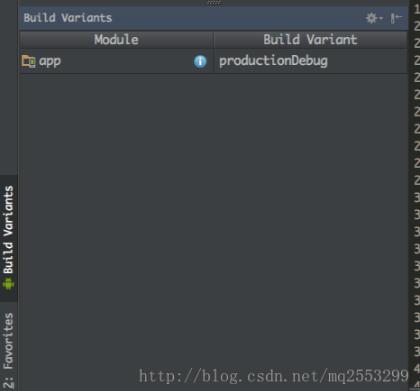
模擬器中,我們獲得的App:
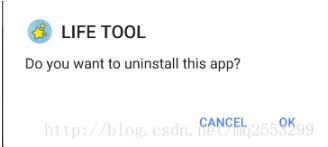
然后我們切換到devDebug版本,點擊運行:
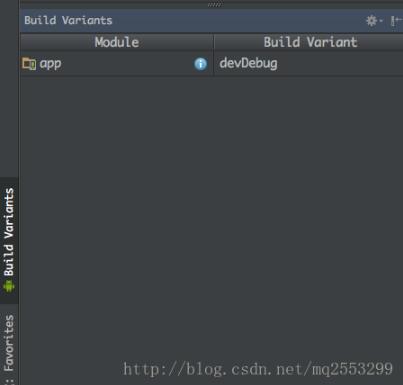
模擬器中,我們獲得的App:
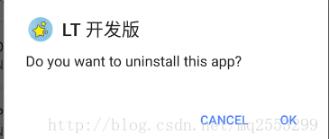
是不是很方便!其實我們仔細點還可以觀察到,在我們切換不同變種版本的時候,同時gradle也在進行編譯,與其說我們是在切換變種版本,更準確的是我們在切換兩種不同版本的代碼!
3.Build Variant深入學習:
如果說單單只能改個app名字啥的實際上并沒有什么用,我們在工程的對應目錄下創建2個不同的文件夾:
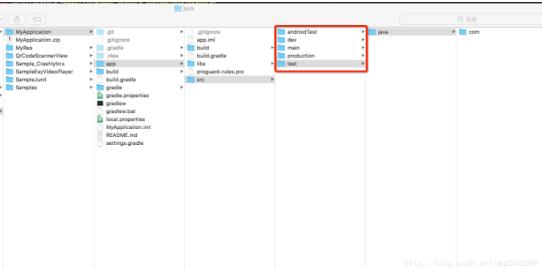
如圖,我們創建了「production」和「dev」兩個文件夾,這兩個文件夾什么用呢,在我們切換不同的變種版本時,我們app使用的代碼就從對應的文件夾下去找!
比如:
public interface ConstantsApi {
long waitTime = 10000; //正式版本某個操作,會耗時10秒
}
public interface ConstantsApi {
long watTime = 1000; //開發環境我們只想1秒就足夠了
}假如創建兩個ConstantsApi文件,顯然我們想將第二個「ConstantsApi」文件放入「開發環境」對應的dev版本中使用,我們就可以這樣:
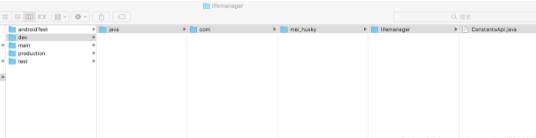
創建和src/main同樣目錄的文件夾(這樣最好,不容易亂)
比如我的工程src/main下面結構可能是這樣: - /MyProject/MyApplication/app/src/main/java/com/mei_husky/lifemanager 那么src/dev文件夾下的目錄結構最好也是: - /MyProject/MyApplication/app/src/dev/java/com/mei_husky/lifemanager
這時,我們切換到我們的dev變種版本,打開我們的Android視圖,我們可以看到:
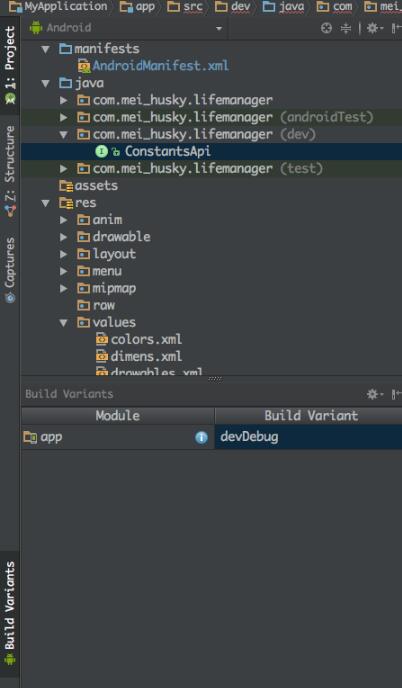
同理,我們在同樣的方式在production目錄下創建同樣的文件夾,將另外一個10s的ConstantsApi文件放在該目錄下,切換到productionDebug變種,我們又會看到:
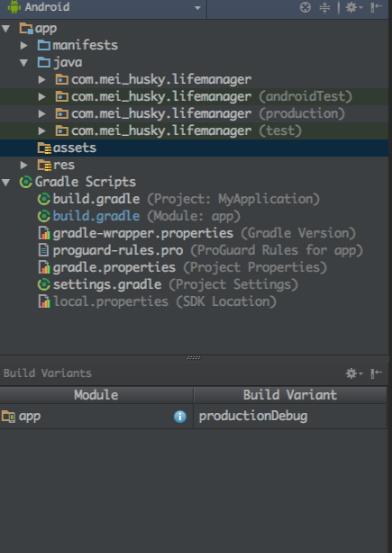
我們可以看到,不同變種的文件夾只有我們在切換到該變種時,該文件夾才會顯示,比如dev變種只顯示dev文件夾不顯示production文件夾,當我們切換到production變種時,dev同樣消失了。
更神奇的是,我們此時使用這些變量,運行代碼,所得的結果也因為版本的不同而不同,我們使用dev變種版本,我們只需要等1s,切換到production版本,我們直接就可以打包發布。
以上是“Android Build Variants如何為項目設置變種版本”這篇文章的所有內容,感謝各位的閱讀!相信大家都有了一定的了解,希望分享的內容對大家有所幫助,如果還想學習更多知識,歡迎關注億速云行業資訊頻道!
免責聲明:本站發布的內容(圖片、視頻和文字)以原創、轉載和分享為主,文章觀點不代表本網站立場,如果涉及侵權請聯系站長郵箱:is@yisu.com進行舉報,并提供相關證據,一經查實,將立刻刪除涉嫌侵權內容。